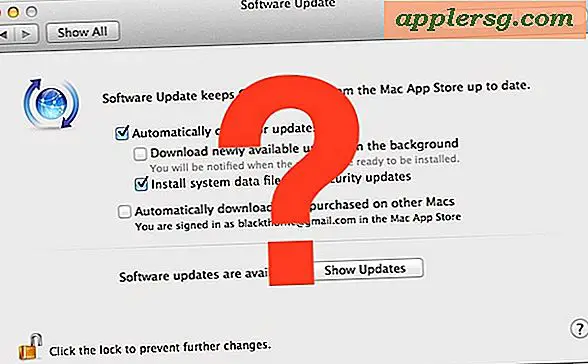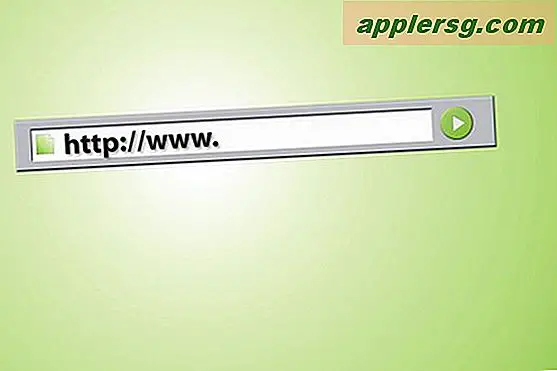Cara Membuat Sampul Buku PDF
PDF adalah jenis file komputer yang digunakan untuk membatasi file persis seperti yang Anda ingin orang lain melihatnya. File dokumen tradisional tidak diperbaiki dalam hal bagaimana mereka akan ditampilkan. Browser dan komputer Anda dapat mengganti gaya font dan kriteria pemformatan lainnya berdasarkan cara pengaturan preferensi browser atau komputer Anda. Ini berarti bahwa sebagian besar dokumen bersifat variabel. Dengan PDF, variabilitas ini dihentikan oleh proses penyimpanan file pdf. Dengan menggunakan file PDF, Anda dapat membuat sampul buku yang akan ditampilkan dengan cara yang persis sama, apa pun jenis browser atau komputer yang digunakan untuk membuka file tersebut. Membuat file PDF untuk sampul buku Anda tidak sulit jika Anda memiliki perangkat lunak pembuat file PDF atau jika komputer Anda memiliki pembuatan file PDF yang terpasang di dalam sistemnya.
Langkah 1
Buka file Microsoft Word di komputer Anda. (Anda dapat menggunakan perangkat lunak pembuatan halaman lain jika komputer Anda menggunakan program pengolah kata lain seperti WordPerfect atau jika Anda memiliki perangkat lunak pengedit gambar seperti Photoshop.)
Langkah 2
Pilih foto, gambar, atau karya seni yang ingin Anda gunakan untuk membuat sampul buku Anda menarik atau menarik. Jika Anda bermaksud untuk menjual buku pdf, gambar harus menjadi milik pribadi Anda atau hak harus dibeli dari pemilik gambar. Sisipkan gambar di halaman. Kurangi margin jika Anda ingin gambar memenuhi seluruh halaman.
Langkah 3
Pilih pilihan font Anda, warna dan ukuran. Jika Anda ingin menempatkan jenis di atas foto, pilih "wrapping" dan pilih untuk menempatkan gambar di belakang teks. Isi judul buku Anda, penulis dan informasi lain yang ingin Anda tempatkan di sampulnya. Dalam kebanyakan kasus, judul harus besar dan menonjol sebagai informasi terpenting pada sampul. Nama penulis atau editor harus lebih menonjol.
Langkah 4
Pilih "warna latar belakang" jika Anda ingin mengubah latar belakang seluruh dokumen menjadi satu warna. Setelah sampul terlihat seperti yang Anda inginkan, simpan file Anda. Jika komputer Anda adalah Mac dan jika Anda memiliki program Microsoft Word atau Office yang diperbarui, Anda cukup memilih "cetak". Di kiri bawah jendela cetak adalah opsi PDF yang memungkinkan Anda menyimpan file sebagai PDF.
Buka program pembuatan PDF jika komputer Anda tidak memilikinya sebagai bagian dari program sistemnya. Buka dokumen Anda dalam format program pembuatan PDF itu dan simpan sampul Anda sebagai file PDF.




![Masa Depan Siri Sekarang: Mulai Mobil, Sesuaikan Home Thermostat, dan Lainnya [Video]](http://applersg.com/img/fun/161/future-siri-is-now.jpg)